Hầu hết hiện nay ai cũng có 1 tài khoản Gmail cá nhân, tận dụng địa chỉ mail này để đăng ký tài khoản iCloud sẽ giúp bạn thuận tiện hơn rất nhiều trong quá trình tạo tài khoản thay vì phải sử dụng các dịch vụ email khác, bạn đã biết cách để đăng ký iCloud bằng Gmail như thế nào chưa?
- Đăng nhập Gmail trên điện thoại Android và iPhone
- Làm thế nào để đăng ký Gmail trên điện thoại?
- Gmail doanh nghiệp là gì?
- Cách đăng nhập Gmail trên ứng dụng Gmail cho điện thoại
- Tạo tài khoản Gmail trên Android
Nếu bạn đang sử dụng các thiết bị do Apple cung cấp thì sẽ không còn xa lạ gì với tài khoản iCloud, một dịch vụ lưu trữ trực tuyến của Apple giúp bạn có thể sao lưu, đồng bộ hình ảnh, video, danh bạ,... giữa các thiết bị như iPhone, iPad, Macbook hoặc máy tính Windows. Ngoài ra, iCloud còn giúp định vị iPhone, iPad, khóa thiết bị khi bị mất cắp, xóa dữ liệu trên thiết bị từ xa. Vậy tạo tài khoản iCloud như thế nào? bài viết sau đây 9mobi sẽ chia sẻ với bạn đọc cách đăng ký iCloud bằng Gmail một cách nhanh chóng, một dịch vụ thư điện tử mà hầu hết ai cũng có. Mời các bạn cùng theo dõi (nếu chưa có Gmail mời bạn tham khảo cách đăng ký Gmail để thực hiện).
Ưu điểm khi đăng ký iCloud bằng Gmail
+ Nhận mã kích hoạt nhanh chóng
+ Quản ký tài khoản trong quá trình sử dụng thuận tiện, dễ dàng
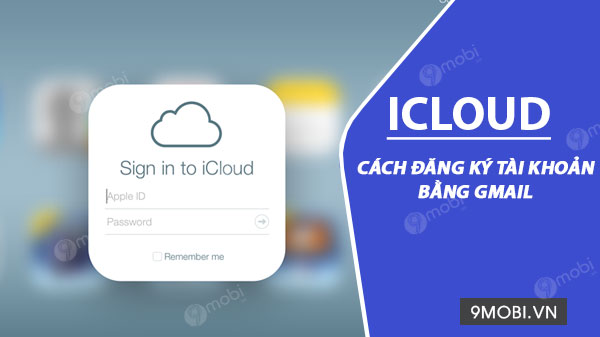
Hướng dẫn tạo iCloud bằng Gmail
HƯỚNG DẪN ĐĂNG KÝ ICLOUD BẰNG GMAIL
Cách 1: Tạo tài khoản iCloud trên Safari
Bước 1: Để đăng ký iCloud, trước tiên các bạn cần truy cập vào website hỗ trợ tạo tài khoản Apple ID TẠI ĐÂY
Bước 2: Tại đây các bạn nhập đầy đủ thông tin theo các trường mà Apple yêu cầu bao gồm
- first name: Tên của bạn.
- last name: Họ của bạn.
- Location: Quốc gia bạn đang sinh sống.
- date of birth: Ngày tháng năm sinh của bạn, nhập theo cấu trúc dd/mm/yy (Ví dụ: 11 tháng 10 năm 1988 thì điền 11/10/1988)
- name@example.com: Đây sẽ là tài khoản Apple ID của bạn, bạn chỉ cần nhập địa chỉ email của bạn vào đây (9mobi khuyên bạn dùng địa chỉ email Gmail để dễ dàng hơn cho việc tạo tài khoản iCloud. Trường hợp nếu bạn chưa có tài khoản gmail, bạn có thể tham khảo cách tạo tài khoản Gmail đã được 9Mobi hướng dẫn trước đó.)
- password: Tạo mật khẩu cho tài khoản iCloud của bạn.
- confirm password: Xác nhận lại mật khẩu vừa nhập ở trên (yêu cầu mật khẩu này phải trùng khớp với mật khẩu ở mục password)
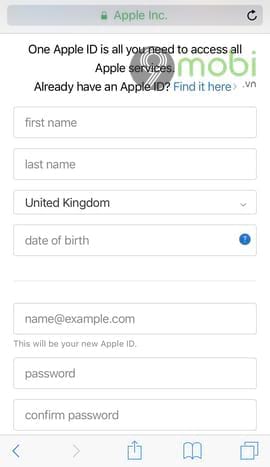
Lưu ý: Mật khẩu tài khoản iCloud cần phải đầy đủ yếu tố bảo mật như chứa các ký tự số, chữ, chữ in hoa và các ký tự đặc biệt. Tránh các mật khẩu đơn giản như: Họ và tên, ngày tháng năm sinh, số điện thoại,... (Ví dụ: 9Mobivn2017)
Tiếp theo ở phía dưới là ba câu hỏi bí mật, bạn hãy lựa chọn cho mình câu hỏi và trả lời câu hỏi đó đồng thời phải luôn ghi nhớ vì các câu hỏi bí mật này sẽ giúp bạn khôi phục lại mật khẩu cũng như đăng nhập tài khoản iCloud từ một thiết bị lạ.
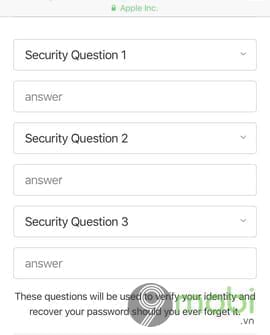
Cuối cùng, điền đầy đủ mã Capcha và nhấn Continue (Tiếp tục).
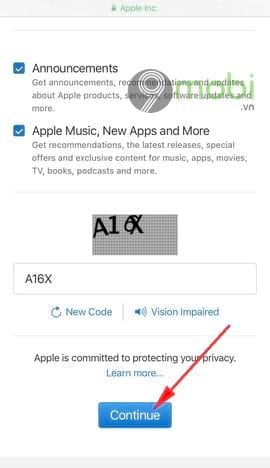
Bước 3: Hệ thống xác nhận và sẽ gửi cho bạn một đoạn mã 6 số vào email mà bạn vừa đăng ký, truy cập tài khoản email để kiểm tra cũng như lấy mã số đó. Nếu không thấy email của Apple gửi mã xác nhận, các bạn có thể kiểm tra thêm trong mục Spam nhé.
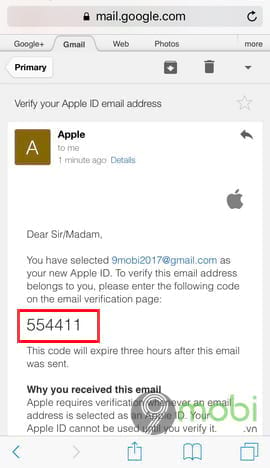
Bước 4: Bạn sử dụng đoạn mã vừa nhận được nhập vào giao diện đăng ký mà Apple cần xác minh rồi nhấn Next (Tiếp theo).
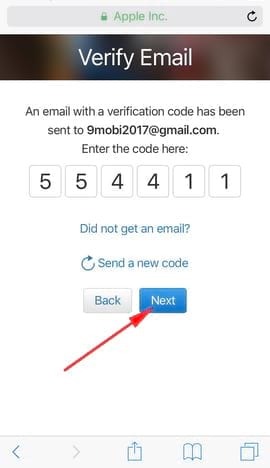
Giao diện tài khoản iCloud của bạn hiện ra, tại đây bạn có thể tùy chọn thay đổi mật khẩu, kiểm tra các thiết bị đang dùng, cập nhật thông tin tài khoản...
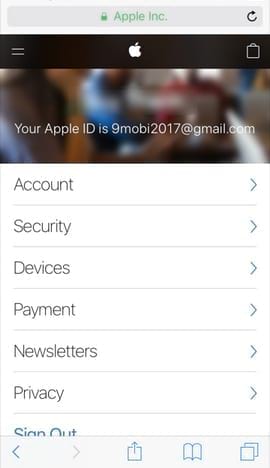
Như vậy, với vài bước đơn giản trên đây quá trình đăng ký tài khoản iCloud bằng trình duyệt Safari trên đây khá dễ dàng. Bên cạnh đó, chúng ta cũng có thể đăng ký iCloud trên chính điện thoại iPhone hay máy tính bảng iPad... bằng cách sau đây.
Cách 2: Tài tài khoản iCloud trực tiếp trên điện thoại
Bước 1: Từ gao diện sử dụng điện thoại, các bạn truy cập vào Settings (Cài đặt) > iCloud và chọn mục Create a new Apple ID (Tạo ID Apple mới) như hình dưới đây.
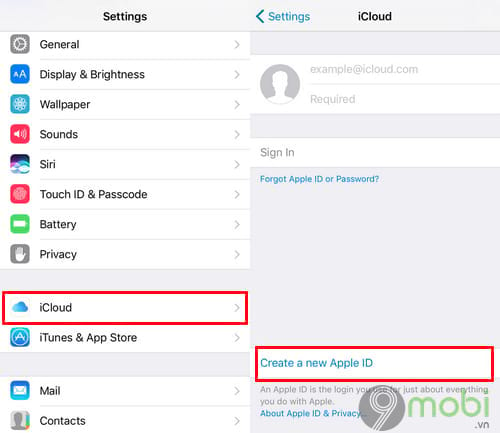
Việc tạo tài khoản iCloud cũng chính là việc tạo mới hay đăng ký ID Apple và nó hoàn toàn miễn phí.
Bước 2: Tiếp theo, các bạn nhập thông tin Ngày/tháng/năm sinh và Họ Tên của bạn. Nhấn chọn Next (Tiếp theo) như hình dưới đây.
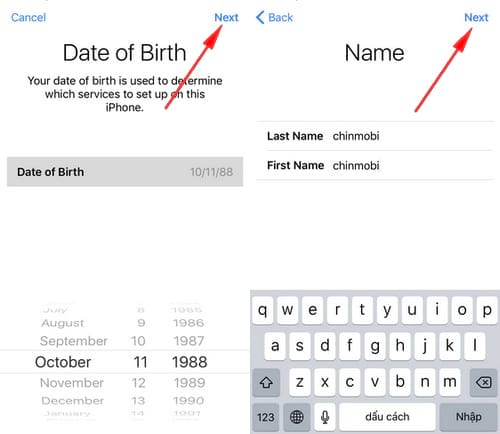
Bước 3: Tại đây, bạn sẽ có 2 lựa chọn tạo tài khoản iCloud
- Use your current email address: Tạo tài khoản iCloud bằng cách sử dụng email mà bạn đã có sẵn như yahoo, gmail, hotmail...
- Get a free iCloud email address: Tạo tài khoản iCloud với 1 email do Apple cung cấp miễn phí có dạng @icloud.com
Ở đây 9mobi lựa chọn tạo iCloud với địa chỉ email sẵn có và nhấn vào Use your current email address. Nhập địa chỉ mail và mật khẩu của bạn rồi nhấn Next (Tiếp theo) để tới bước tiếp theo.
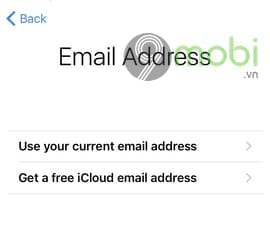
Lưu ý: Vì lý do bảo mật, cho nên mật khẩu tài khoản iCloud cần phải đầy đủ yếu tố bảo mật như chứa các ký tự số, chữ, chữ in hoa và các ký tự đặc biệt. Tránh các mật khẩu đơn giản như: Họ và tên, ngày tháng năm sinh, số điện thoại, ... (Ví dụ: 9Mobivn2017)
Bước 4: Tiếp theo, bạn cần lựa chọn 3 câu hỏi bí mật tùy ý và trả lời đáp án đó. Nhấn Next (Tiếp theo) để tới các bước sau.
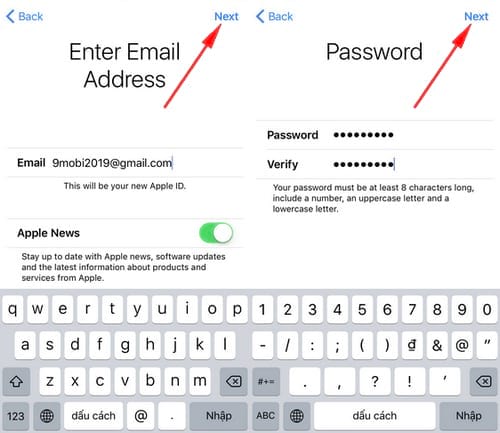
Lưu ý: Các câu hỏi bí mật này rất quan trọng vì sẽ giúp bạn lấy lại mật khẩu tài khoản iCloud nếu như bạn quên mật khẩu. Do đó bạn cần ghi nhớ hoặc lưu lại trên ghi chú.
Bước 5: Nhấn vào Agree (Đồng ý) để chấp nhận các điều khoản và điều kiện của Apple.
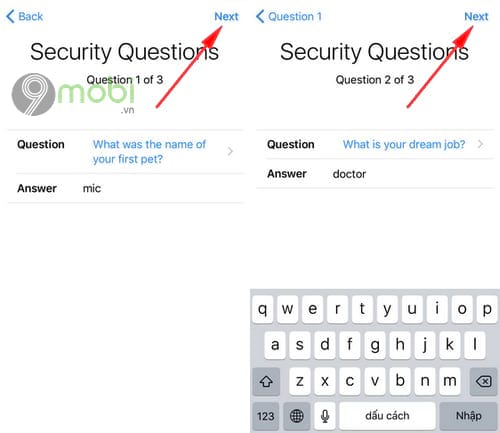
Bước 6: Truy cập vào tài khoản email mà bạn vừa dùng để đăng ký iCloud, mở mail Apple gửi đến và nhấn vào Verify now như hình dưới đây để kích hoạt tài khoản iCloud vừa tạo.
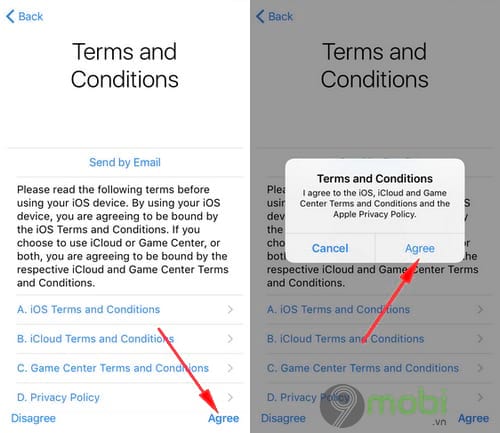
Bước 7: Nhập mật khẩu bạn vừa đăng ký ban nãy và nhấn Continue
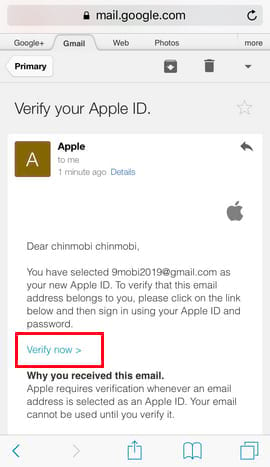
Ngay lập tức bạn sẽ nhận được thông báo tài khoản iCloud bạn vừa đăng ký đã được kích hoạt thành công.
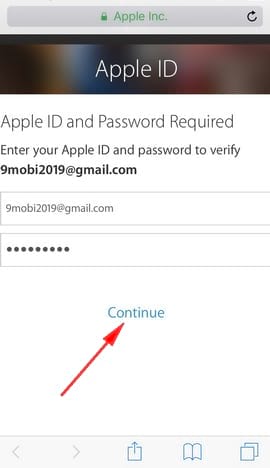
Và trên điện thoại, tài khoản iCloud đó cũng tự động được đăng nhập, và bây giờ bạn có thể thiết lập các quyền sử dụng iCloud cũng như sử dụng tài khoản này để đăng nhập vào App Store tải các ứng dụng về máy.
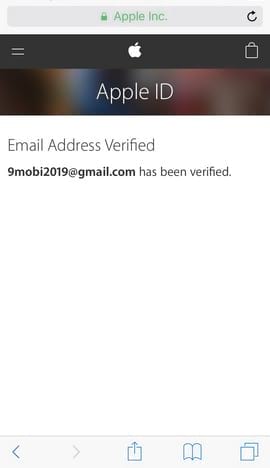
Như vậy các bạn có thể đăng ký thành công một tài khoản iCloud bằng Gmail một cách nhanh chóng thông qua 2 cách mà 9mobi chia sẻ trên đây. Với các tính năng mạnh mẽ, độ bảo mật cao người dùng không phải lo lắng trong việc mất mát dữ liệu, thậm chí các bạn có thể sao lưu dữ liệu, đồng bộ danh bạ trên thiết bị thông qua iCloud. iCloud còn cho phép người dùng có thể truy cập lấy dữ liệu từ hệ thống đám mây của mình tải xuống khi không cầm thiết bị trong tay để đảm bảo ban luôn sử dụng được các dữ liệu này mọi lúc, mọi nơi.
https://9mobi.vn/dang-ky-icloud-bang-gmail-4221n.aspx
Ngoài ra, trong trường hợp quên mất mật khẩu bạn đọc có thể khôi phục mật khẩu iCloud của mình thông qua địa chỉ Gmail dùng để đăng ký ở trên, nếu chưa biết cách có thể tham khảo hướng dẫn chi tiết quá trình khôi phục mật khẩu iCloud mà 9mobi.vn thực hiện trước đó. Chúc các bạn thành công !